LG 스마트폰 삼성 갤럭시 스마트폰 교체시 문자 앱 데이터 이동방법
- 정보/방법정보
- 2022. 7. 28. 23:18
스마트폰 교체 시 문자 앱 데이터 이동 방법.

최근에 부모님의 오래된 휴대폰을 교체하면서 문자와 어플 등 기존 LG 스마트폰의 자료들을 새로운 갤럭시 휴대폰으로 옮기는 과정을 적어 보았습니다. 옛날에는 다 매장에서 하거나 했는데 요즘은 안 하는 경우도 있고 직접 공기계로 구매하거나 중고 스마트폰을 사용하게 될 경우 개인이 직접 데이터를 옮겨야 하기에 오늘의 포스팅이 도움이 되길 바랍니다.
사실 제목이 LG 스마트폰에서 삼성 갤럭시 폰으로 자료를 옮기는 방법이지 애플폰도 안드로이드 폰도 모두 자료 이동이 가능한 방법입니다. 자료의 양에 따라 약 20~30분 정도 소요되고 무제한 데이터가 아닌 경우 비용이 발생할 수 있으니 와이파이를 연결하여 자료를 이동하시길 추천드립니다.
1. 삼성 스마트 스위치 모바일 애플리케이션.
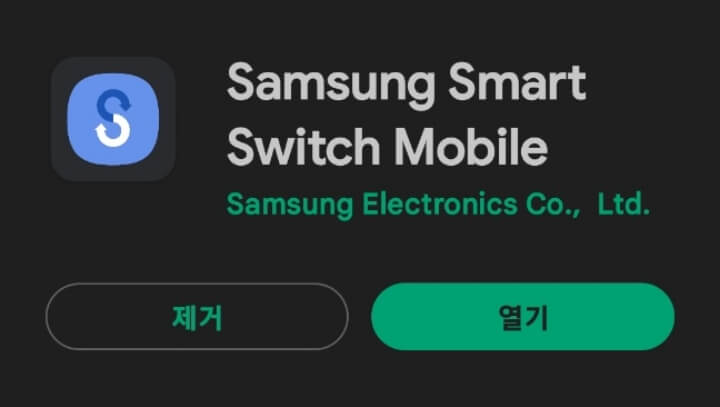
오늘 소개할 방법은 삼성 스마트 스위치 모바일입니다. 해당 어플이 삼성이란 글자가 있어서 LG 폰에서는 안되는 거 아닌가?라고 생각했는데 다 되었습니다.
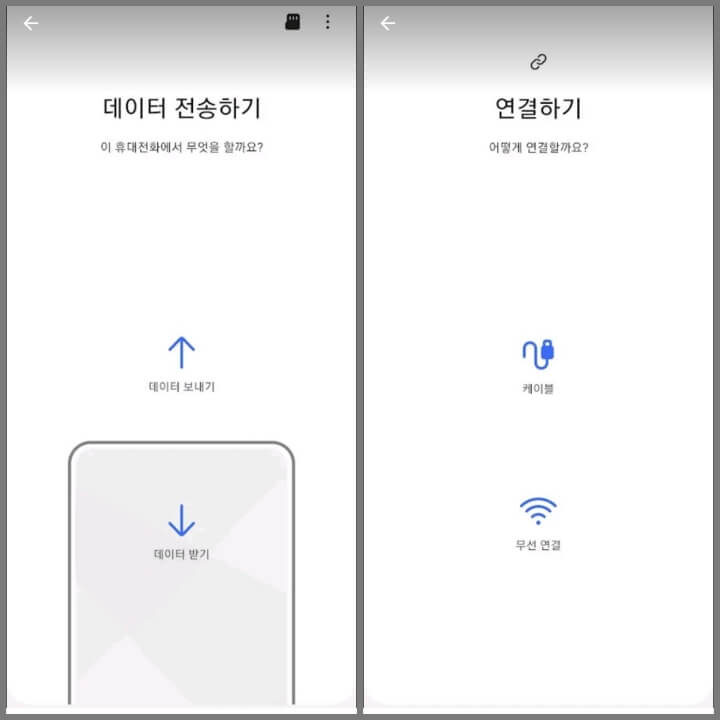
삼성 스마트 스위치 어플상에서 기존 스마트폰에서는 데이터 보내기를 터치하고 새로운 스마트폰에서는 데이터 받기를 터치해줍니다. 그러면 위 화면에는 없지만 기기를 선택하는 화면에서 갤럭시/안드로이드 또는 애플의 아이폰 / 아이패드 인지 그리고 마지막으로 윈도우폰인지를 선택하는 화면이 나옵니다. 저는 LG폰에서 갤럭시로 자료를 이동하는 것이기에 둘 다 안드로이드를 선택해주었습니다.
그리고 이제 서로 연결을 해야 합니다. 케이블이 있다면 케이블로 연결하는 게 간단합니다. 그런 게 아니라면 동일한 와이파이를 연결하여 자료를 이동하실 수 있습니다. 연결이 완료되면 데이터를 파악한 이후 가져올 데이터를 선택하게 됩니다.
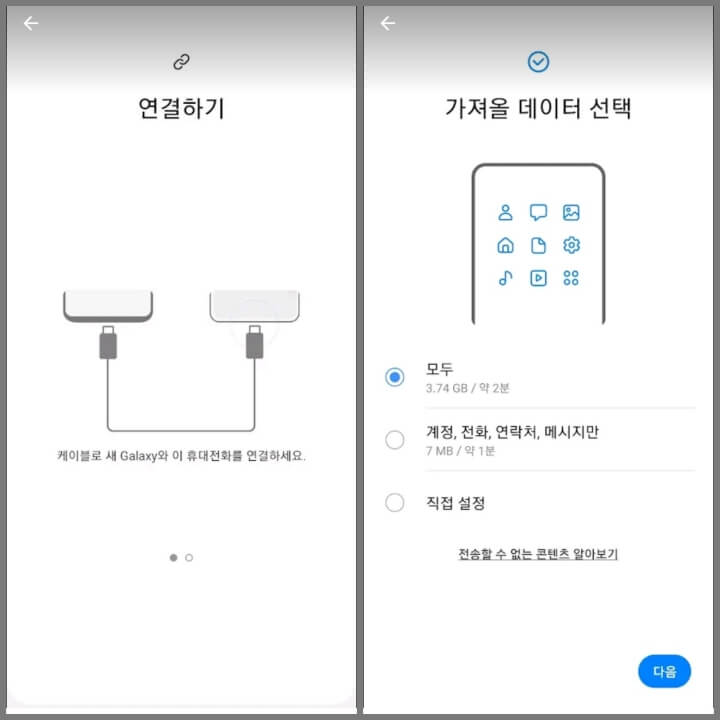
연결이 완료되었으면 가져올 데이터를 선택하는 화면이 나옵니다. 모두 또는 계정과 전화 연락처, 메시지만 선택도 가능하고 그것도 아니라면 직접 설정하여 데이터를 가져오실 수 있습니다.
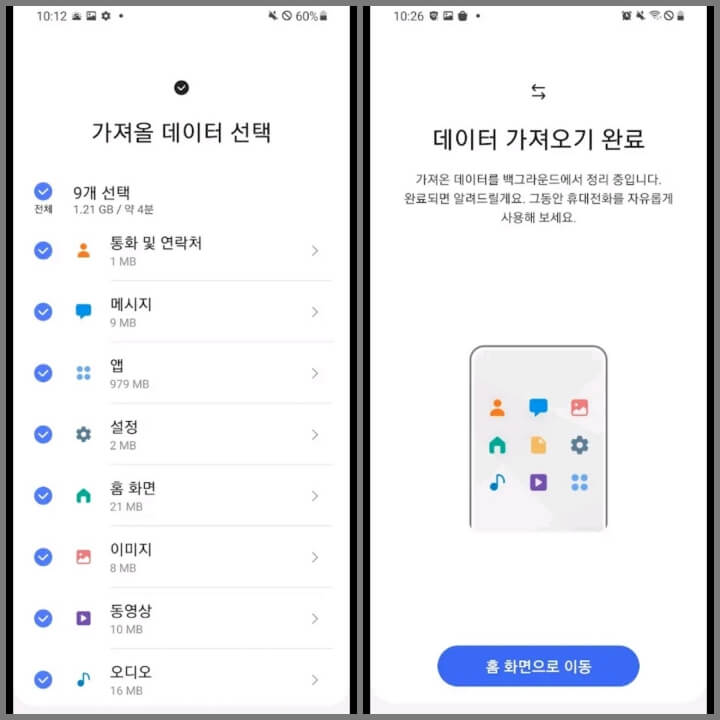
선택 한 이후 데이터를 주고받으면 몇 분 후 자료가 모두 이동한 내역을 확인하실 수 있습니다. 여기서 중요한 게 데이터가 모두 이동했다고 끝나는 것이 아니라 약 1~2분 정도 새 휴대폰에서 자동으로 정리하는 시간이 있다는 겁니다. 해당 시간에 기다리지 않고 작동을 하면 오류가 생길 수 있으니 이점 유념하시기 바랍니다.
2. 데이터 전송 직접 해보기.
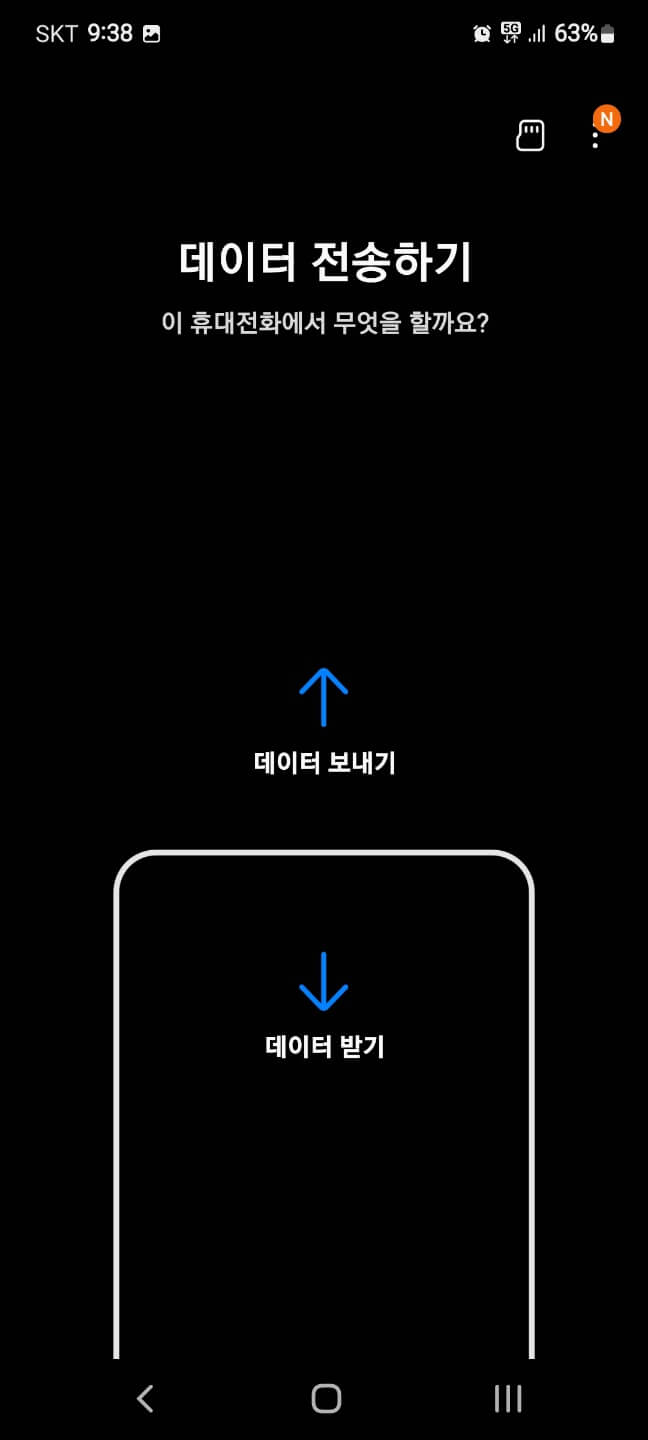

위 화면은 제 휴대폰으로 직접 해본 화면입니다. 처음에는 Share it이라는 어플로 자료를 이동했습니다. 그런데 사진이나 영상 어플 등 데이터는 이동이 되는데 정작 중요한 전화번호 등은 전달이 안되더라고요. 그래서 다른 어플을 찾아보다가 오늘 소개해드리는 삼성 스마트 스위치라는 어플을 발견하게 되었습니다. 속도도 빠르고 간단했습니다. 물론 새로운 휴대폰으로 자료가 모두 이동하고 난 이후에 약간의 수동적 터치가 필요하겠지만 그래도 매장에 가거나 서비스센터에 가는 번거로움은 없어서 매우 유용한 어플이었습니다. 새로운 휴대폰을 구매하여 자료를 이동해야 하는 경우 유용하게 사용하시는데 도움이 되길 희망하며 오늘의 포스팅을 마치겠습니다. 감사합니다.





